Mengganti Theme (Tema) Tumblr Membuat Blog Lebih Keren dan Menarik
Mengganti Theme (Tema) Tumblr Membuat Blog Lebih Keren dan Menarik -Mungkin bagi teman-teman yang baru membuat blog di tumblr agak kesulitan untuk menjadikan tampilannya lebih wow (keren), dan pastinya ingin tumblrnya terlihat lebih menarik dan tampil beda. Itu wajar saja karena pengaturan tumblr agak sedikit berbeda dengan tempat membuat blog gratis lainnya seperti blogger dan wordpress.
Karena saat pertama kali Admin buat blog Tumblr juga mengalami masalah ini, namun setelah beberapa lama ternyata untuk menjadikan Tumblr blog menarik dan keren itu sangat mudah.
Untuk itulah dalam kesempatan baik ini Admin "Blog Tips & Trik", akan berbagi sedikit pengalaman yang bisa teman-teman jadikan sebagai acuan atau petunjuk untuk merubah tampilan blog gratis tumblr tampil beda dan tentunya lebih menarik untuk dipandang. Dengan cara menganti tema. Bagaimana caranya ? Silakan baca tutorial lengkapnya di bawah ini.
Cara Mengganti Theme (Tema) Tumblr Membuat Blog Lebih Keren dan Menarik
Untuk menjadikan blog tumblr tampil keren dan lebih menarik kita bisa melakukan banyak hal. Diantaranya adalah dengan cara memodifikasi perlengkapan situs. Seperti, mengganti huruf (Warna dan jenis font), gambar avatar, gambar header, memakai background gambar, dan masih banyak lagi yang bisa teman-teman lakukan. Walalupun demikian ada satu cara yang bisa dilakukan dengan mudah bahkan oleh orang awam sekalipun.
Apa itu ? jawabannya adalah dengan cara mengganti Theme, kalau pada wordpress dan blogger disebut template. Anda tinggal mencari theme yang cocok sesuai dengan keinginan mau yang gratisan atau berbayar. Bagi yang butuh tutorial atau panduan mengganti theme blog Tumblr berikut ulasan lengkapnya.
Namun satu hal yang mesti teman-teman lakukan untuk mengantisipasi kegagalan saat penginstalan theme baru. Sebaiknya copy terlebih dahulu kode tema yang sedang di pakai, terutama kode verifikasi google search console, bing, yandex, dan kode verifikasi lainnya. Jika sebelumnya anda sudah mendaftarkan dan memverifikasi tumblr ke berbagai mesin pencari.
Cara Mengganti Theme Tumblr Agar Tampil Lebih Menawan (Menarik) dan Keren
Untuk mengganti theme tumblr kita bisa melakukan dengan dua cara, yaitu melalui dashboard dan melalui bantuan pihak ketiga. Berikut panduan lengkapnya.
1. Mengganti Theme (Tema) Tumblr Melalui Dashboard
Mengubah theme Tumblr melalui dashboard bisa dilakukan dengan dua cara, antara lain:
#Menganti tema tumblr cara pertama
Silakan teman-teman login terlebih dahulu ke akun tumblr
Setelah berhasil login, buka blog tumblr yang teman-teman miliki. Caranya klik kanan pada gambar avatar lalu pilih copy link address dan pastekan pada tab baru.
Setelah blog tumblr kita terbuka dengan sempurna Klik gambar roda bergerigi pada pojok kanan atas, lebih jelasnya lihat gambar berikut.
Lalu klik Edit theme
Pilih Browse themes
Klik Search waaay more theme
Pilih tema yang anda inginkan, kalau mau yang gratisan pilih yang tidak ada tanda dolarnya. Caranya klik pada theme yang sobat suka, lalu klik preview untuk melihat tampilan web nantinya. Apabila sudah sesuai dengan keinginan klik instal > klik instal lagi. Selesai.
#Menganti tema tumblr cara kedua
Setelah login klik gambar orang, lalu klik setting (gambar ikon roda bergerigi). Agar lebih jelas lihat gambar di bawah ini.
Kemudian akan terbuka halaman baru, Scroll kebawah, lihat pada bagian footer.
Pilih menu theme, maka otomatis akan terbuka halaman yang berisikan macam-macam theme (gratis dan berbayar) yang bisa kita gunakan sebagai pengganti tema tumblr blog.
Untuk menginstal caranya sama, tinggal klik gambar lalu pada menu pop up yang terbka klik instal selesai.
2. Cara Menganti Theme (Tema) Blog Tumblr Dengan Bantuan Pihak Ketiga
Mengubah atau menganti tema blog dengan cara ini lebih mudah untuk dilakukan, teman-teman cukup mengunjungi beberapa situs penyedia theme atau template blog tumblr berikut ini:
https://dcrazed.com/best-free-tumblr-themes/ (gratis)
https://colorlib.com/wp/best-free-tumblr-themes/ (gratis)
https://www.tumblr.com/themes (gratis dan berbayar)
Melalui beberapa situs di atas anda akan menemukan banyak sekali tema yang bisa anda pilih sebagai theme tumblr kesayangan anda, dan penting saat anda memilih perhatikan ada tidak logo dolar pada theme tersebut.
Apabila ada yang menarik bagi anda, klik gambarnya maka akan muncul sebuah pop-up, untuk melihat tampilan blog tumblr sobat ketika menggunakan tema yang dipilih tadi bisa klik preview. Dan jangan lupa lihat fitur apa saja yang ada pada tema tersebut.
Jika hasilnya sesuai dengan keinginan klik tombol install di pojok kanan atas.
Setelah proses instal selesai coba buka tumblr blog teman-teman. Apakah tampilannya sudah berubah ? Jika jawabannya ya, itu artinya kalian telah berhasil, namun sebaliknya apabila belum berubah berarti ada kesalahan maka silakan ulangi lagi dengan cara yang sama atau dengan memakai tips lain sesuai dengan petunjuk di atas.
Demikianlah tutorial singkat yang berisikan Tips & Trik Mengganti Theme (Tema) Tumblr Membuat Blog Lebih Keren dan Menarik, semoga mudah di pahami. Terima kasih..sampai jumpa pada posting menarik lainnya.
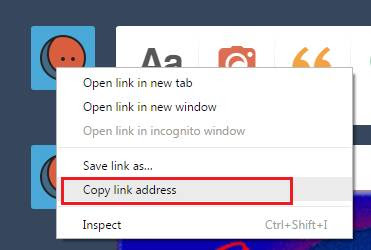


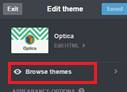




Selain membuat blog tumblr lebih keren dengan ganti tema, tumblr juga bisa lebih seo friendly..
BalasHapusBenar sekali mas Admin, tapi tergantung sama theme yang di pilih.
Hapusmakasih sdh berbagi.
BalasHapusbole brtnya?, apakah perubahan theme mempengaruhi kode analytic dan webmaster tool??
Ya, mas. Biasanya setiap kali kita ganti theme atau template kode analyticst dan webmaster juga ikut kehapus
Hapus